Gyazo 評論:僱用圖像忍者為您截圖
儘管近年來螢幕錄製的需求有所增加,但很難找到既易於使用又全面的軟體來滿足您的所有要求。如果您也有同樣的困惑,那麼您很幸運。 Gyazo 為所有用戶簡化並加速了螢幕錄製和螢幕截圖。在這篇評論中,我們將了解 Gyazo 的定價、主要功能和替代方案。我們還將演示如何使用 伽佐 瀏覽器中的 Chrome 擴充功能。
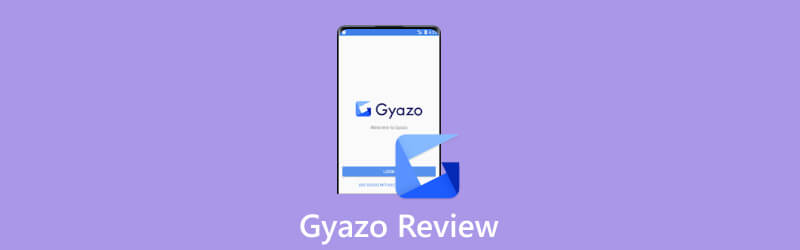
- 指南清單
- 第 1 部分. Gyazo 是什麼?
- 第 2 部分:您應該使用的 Gyazo 功能
- 第三部分. 如何使用 Gyazo Chrome 擴充功能?
- 第 4 部分:Gyazo 的替代方案
- 第五部分. Gyazo常見問題解答
第 1 部分. Gyazo 是什麼?
Gyazo 是一款簡化螢幕錄製和螢幕截圖交換的軟體。它旨在加速溝通和反饋過程。使用 Gyazo,您可以輕鬆錄製、編輯和分享您的桌面。安裝後,三個獨立的程式 - Gyazo、Gyazo Video 和 Gyazo Replay - 分別允許您捕捉影像、影片和遊戲。因此,您可以將其用於工作、休閒或個人任務。如果對這些功能感興趣,您可以在電腦、瀏覽器或行動裝置上輕鬆下載 Gyazo。
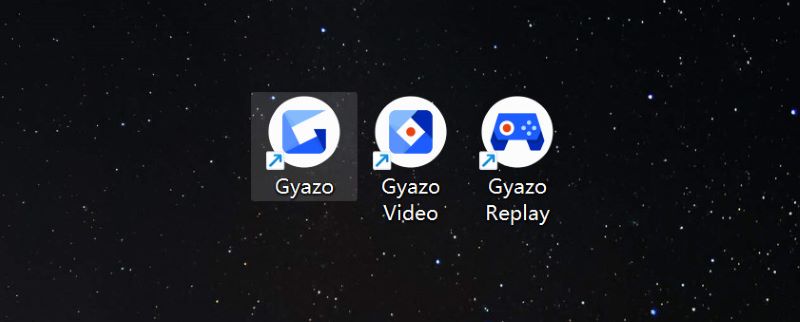
Gyazo vs. Gyazo Pro vs. Gyazo Teams
| 伽佐 | 伽佐臨 | 伽佐隊 | |
|---|---|---|---|
| 價格 | $0 | $5.99/月 | $50/月 |
| 30 天免費試用 | 最多 5 人 | ||
| 無障礙捕獲 | 10 | 無限 | 無限 |
| 客製化系列 | 4 | 無限 | 無限 |
| 影片持續時間最大/秒 | 7 | 60 | 60 |
| 重播持續時間最大/秒 | 7 | 30 | 30 |
第 2 部分:您應該使用的 Gyazo 功能
伽佐捷徑
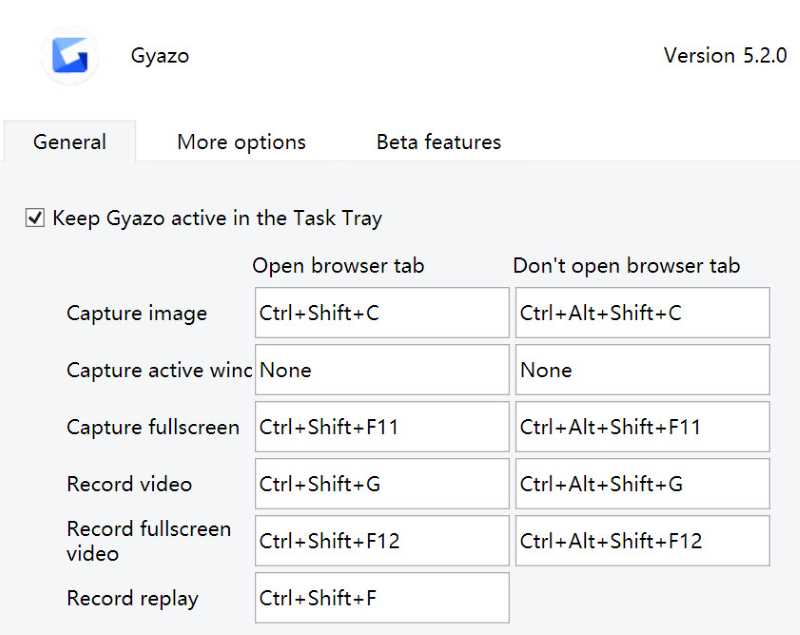
與其他螢幕錄製軟體一樣,Gyazo 允許用戶自動選擇錄製區域。令人印象深刻的一點是,所有操作都是透過快捷鍵完成的。您可以在其中調整快捷鍵 一般的 部分關於 設定 介面.如上圖所示,您可以擷取或錄製圖片、活動視窗或全螢幕。您不必瀏覽多個按鈕;只需使用自訂的快捷方式即可。對於擅長鍵盤的人來說,這是一個很棒的功能。如果您不熟悉熱鍵,請不要擔心; Gyazo 的預設熱鍵可以透過使用快速學會。
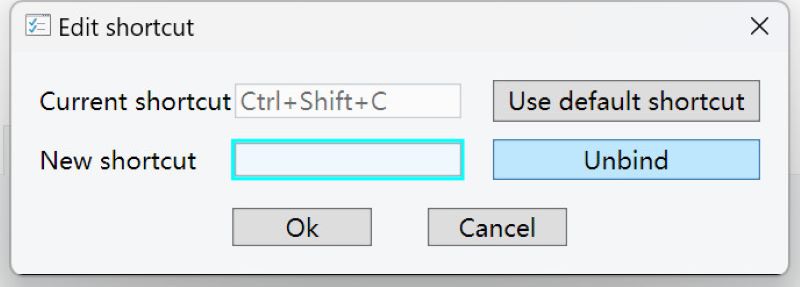
Gyazo 編輯&分享
使用 Gyazo,您可以在完成捕獲後立即編輯和分享您的螢幕截圖和影片。我們以螢幕截圖編輯為例。
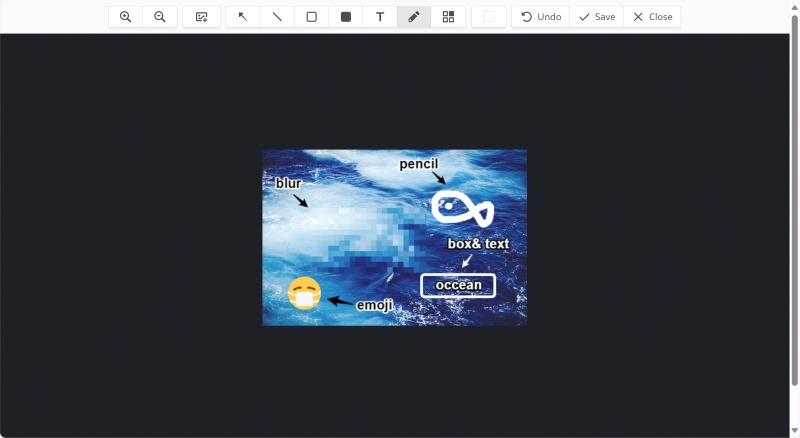
使用 Gyazo 擷取螢幕截圖後,網頁將自動開啟並引導您完成以下步驟。您可以透過點擊頂部工具列中的按鈕來新增箭頭、框、文字和貼圖。這使您可以記下一些重要的想法或評論。您也可以模糊部分圖像以刪除不重要的資訊或保護您的隱私。我們在所顯示的圖像上嘗試了一些編輯功能,以便您可以看到效果。
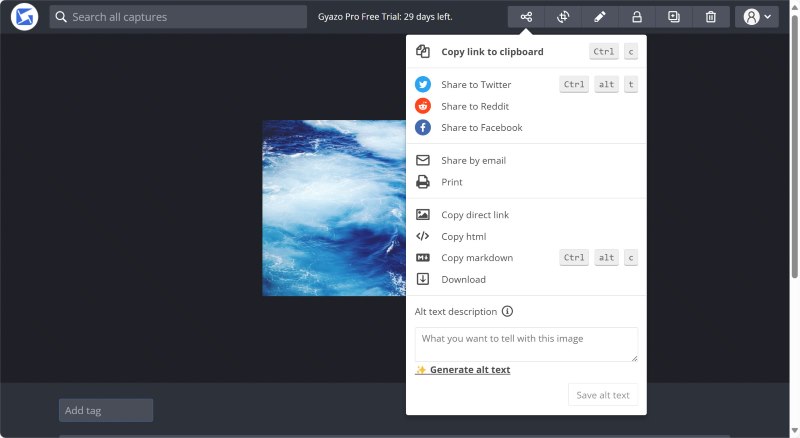
編輯截圖後,您可以儲存並返回上一頁。點選 分享 查看您想如何與同事或朋友分享。您可以使用流行的社交媒體(例如 Twitter 和 Facebook)進行分享。同時,您可以將連結或 HTML 複製到剪貼簿並將其貼上到任何聊天框中。
Gyazo 影像元數據
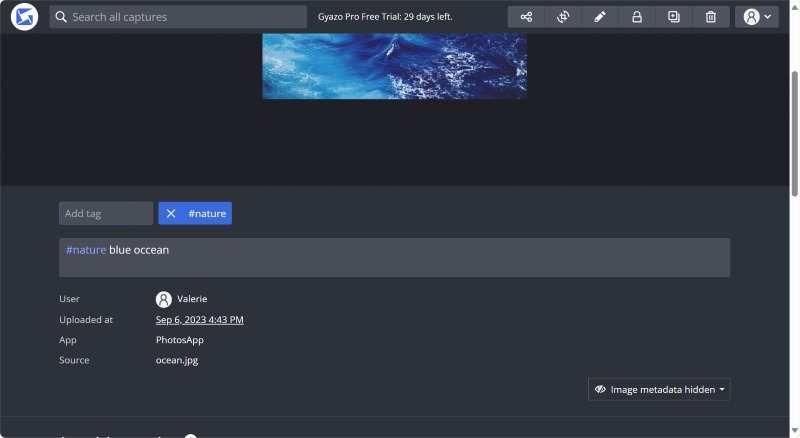
Gyazo 最強大的功能之一是 影像 元數據,它允許用戶有效地標記和排序圖像和影片。向下捲動編輯頁面即可看到圖片描述。 Gyazo 允許使用者一次添加標籤和描述並更改來源名稱。這樣,如果您正在處理大量圖像或視頻,則可以使用標籤來查找您要查找的圖像或視頻。它可以節省時間並保持您的相簿乾淨整潔。
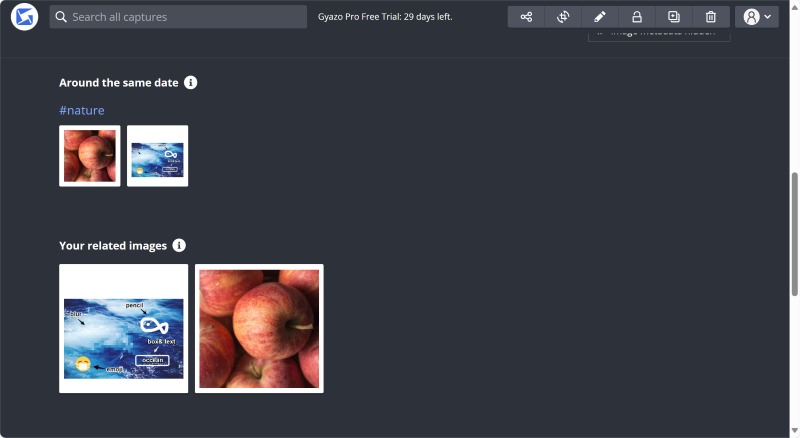
此外,系統會自動推薦與您正在編輯的影像或影片相關的影像或影片。它透過拍攝日期或您添加的標籤來識別它們。這肯定會加快你的工作速度。例如,如果您想製作有關特定旅行的視頻,Gyazo 會自動向您展示在該地點拍攝的所有照片和視頻。花一點時間標記您的照片和影片將使您以後的工作更加輕鬆。
伽佐系列
Gyazo 為使用者提供的不是標籤和元數據 收藏 以乾淨有序的方式儲存他們的作品。
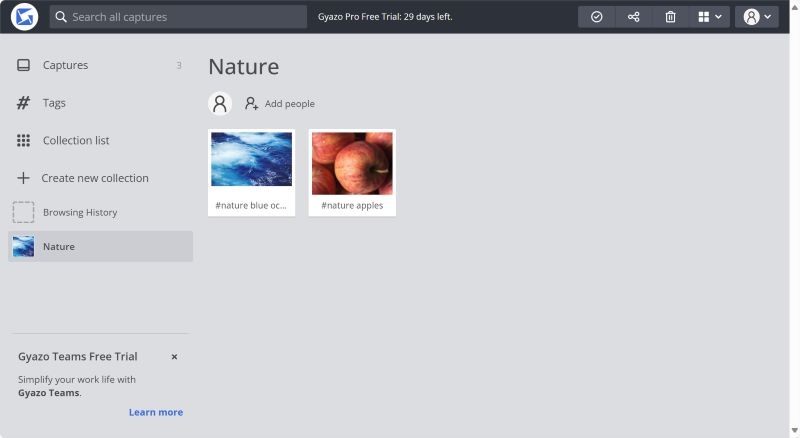
您可以從中選擇圖像或視頻 捕獲 並將它們添加到集合中。如果您購買了 Gyazo Pro 或 Gyazo Teams,您可以擁有無限數量的客製化集合。您可以隨時建立新集合並在 收藏清單。這允許您將圖像分類到不同的標籤和集合中。例如,可以標記蘋果的圖像 自然 並放置在 水果 收藏。使用 Gyazo,您無需重複將圖像複製並貼上到資料夾中。
第三部分. 如何使用 Gyazo Chrome 擴充功能?
前往 Chrome 線上應用程式商店並下載 Gyazo Chrome 擴充功能。
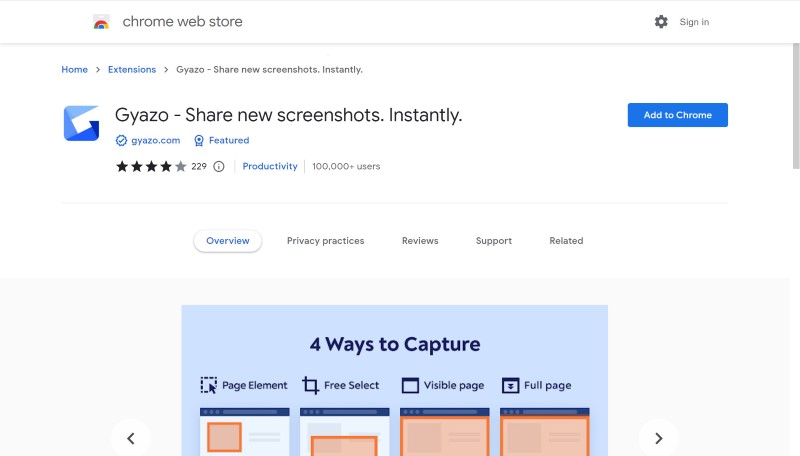
在 Chrome 擴充功能中,按一下 Gyazo。然後點擊 更多操作 在 - 的右邊 別針。選擇 捕獲 並選擇您要截取螢幕截圖的區域。
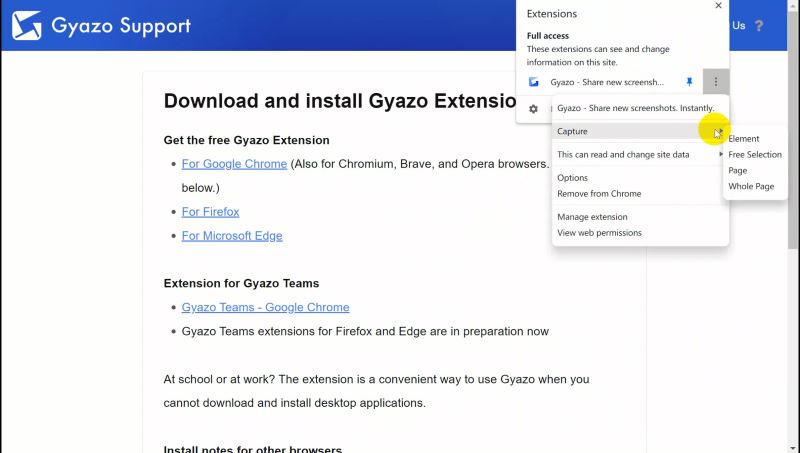
第 4 部分:Gyazo 的替代品:ArkThinker 螢幕錄影機
雖然Gyazo的主要功能是人性化的,但在使用者體驗方面卻有所不足。雖然用戶可以輕鬆捕獲和整理螢幕截圖和視頻,但 Gyazo 並不能滿足用戶工作中的其他基本需求,例如安排和捕獲 iPhone 和 Android 螢幕。 ArkThinker Screen Recorder 是彌補這一差距的解決方案。
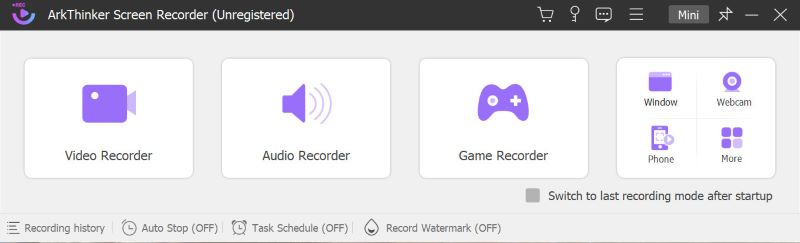
ArkThinker Screen Recorder 是一款捕捉高品質視訊和音訊的絕佳工具。它提供了多種選項,包括螢幕擷取和錄音。用戶可以使用該軟體無縫地向社交媒體平台進行直播。除了錄製功能外,ArkThinker 螢幕錄影機還提供更流暢的使用者體驗。令人印象深刻的是,它可以在會議或遊戲之前進行預定錄製或直播。這既適合辦公室工作人員,也適合遊戲主播。例如,如果您明天上午 9 點有一個重要會議,您可以設定適合您的開始時間和持續時間。即使您錯過了線上會議,您也可以隨時查看重要資訊和通知。
此外,ArkThinker Screen Recorder 還提供許多其他功能,例如螢幕截圖編輯和錄製的視訊修剪。錄製後,您可以立即編輯您的作品,而無需打開單獨的軟體。在剪輯影片時,您可以 剪掉不需要的部分並重新排列視頻。同時,您可以將視訊和音訊錄音或儲存在本機檔案中的錄音拼接在一起。有一個一體化的錄音和編輯軟體很方便。
第五部分. Gyazo常見問題解答
Gyazo 使用安全嗎?
是的。 Gyazo 致力於保護您的隱私和個人資訊的安全。該軟體採用頂級安全措施將您的資料儲存在 Google Cloud 中。
如何用 Gyazo 製作 GIF?
您可以使用 Gyazo Video 錄製所需的視頻,然後選擇複製或下載為 GIF。如果您遇到任何問題,請隨時前往Gyazo網站尋求建議。
有沒有像Gyazo這樣的應用程式?
是的。正如我們在評論中介紹的,ArkThinker Screen Recorder 是 Gyazo 的一個很好的替代品。它不僅使您能夠捕捉或錄製,還可以在社交平台上進行直播。
結論
綜合考慮,如果您需要軟體來提高工作效率,Gyazo 是一個很好的選擇。本評論重點介紹了允許您捕獲和編輯圖像和影片的幾個功能,例如快捷方式和圖像元資料。如果您想更有條理地工作並安排錄製時間,您可以考慮嘗試 ArkThinker Screen Recorder。無論你的選擇如何,你都不會後悔。
你怎麼看這個帖子?點擊評價這篇文章。
出色的
評分: 4.9 / 5(基於 207 票)
相關文章



